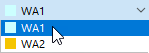Elenco
Tutti i casi di carico (LC) del modello sono elencati a sinistra nella scheda "Casi di carico". Qui è possibile creare un nuovo LC, copiarlo o eliminarlo. Le altre funzioni disponibili tramite i pulsanti alla fine dell'elenco sono descritte nella tabella sottostante.
|
|
Crea un nuovo caso di carico |
|
|
Copia il/i caso/i di carico selezionato/i |
|
|
Aggiunge carichi a un nuovo o esistente caso di carico |
|
|
Seleziona tutti i casi di carico |
|
|
Inverte la selezione dei casi di carico nell'elenco |
Impostazioni
In quest'area, assegna le "Impostazioni di Analisi della Simulazione del Vento" (WA) al caso di carico selezionato.
Puoi selezionare le "WA" dall'elenco o creare un nuovo tipo di impostazioni di analisi della simulazione del vento usando il pulsante
![]() . Per modificare le impostazioni di analisi della simulazione del vento selezionate, fai clic sul pulsante
. Per modificare le impostazioni di analisi della simulazione del vento selezionate, fai clic sul pulsante
![]() . La finestra di dialogo "Impostazioni di Analisi della Simulazione del Vento" è descritta nel Capitolo Impostazioni di Analisi della Simulazione del Vento.
. La finestra di dialogo "Impostazioni di Analisi della Simulazione del Vento" è descritta nel Capitolo Impostazioni di Analisi della Simulazione del Vento.
Calcolo in RWIND 3
Puoi anche avviare RWIND 3 cliccando il pulsante
![]() nell'angolo destro dell'area "Impostazioni". Questa funzione esporta i dati del modello relativi a uno dei casi di carico al programma RWIND 3.
nell'angolo destro dell'area "Impostazioni". Questa funzione esporta i dati del modello relativi a uno dei casi di carico al programma RWIND 3.
Lì, puoi rivedere le impostazioni della galleria del vento, la mesh, la semplificazione del modello, e così via. Se necessario, puoi modificare i parametri. Ecco un esempio di una procedura comune:
- Avvia il calcolo RWIND 3.
- Controlla i risultati.
- Esci da RWIND 3 e ritorna a RFEM 6 / RSTAB 9.
- Calcola gli altri casi di carico, se applicabile.
- Ispeziona i carichi importati nella finestra di lavoro e tabelle.
- Combina il/i caso/i di carico del vento con altri casi di carico in combinazioni di carico e di risultato, se applicabile.
- Infine, avvia il calcolo delle deformazioni e delle forze interne.
Trova maggiori informazioni in questo articolo della Knowledge Base.
Profilo del Vento
In quest'area, assegna il "Profilo del Vento" al caso di carico selezionato. Puoi creare un nuovo profilo del vento cliccando il pulsante
![]() . Per modificare il profilo del vento selezionato, usa il pulsante
. Per modificare il profilo del vento selezionato, usa il pulsante
![]() . La finestra di dialogo "Profilo del Vento" è descritta nel Capitolo Profilo del Vento.
. La finestra di dialogo "Profilo del Vento" è descritta nel Capitolo Profilo del Vento.
Il profilo del vento è visualizzato nella parte destra della finestra. Puoi passare tra il profilo di velocità e il profilo di intensità della turbolenza utilizzando il pulsante
![]() . Il pulsante
. Il pulsante
![]() ti consente di passare tra la visualizzazione Profilo del Vento e la Galleria del Vento.
ti consente di passare tra la visualizzazione Profilo del Vento e la Galleria del Vento.
La "Direzione del Vento" influisce sull'esposizione al vento del modello. L'angolo α per impostare la direzione del vento si riferisce all'asse X globale positivo del modello. La rotazione è definita in senso orario attorno all'asse Z positivo.
Opzioni
L'opzione "Definire dati sperimentali da galleria del vento" consente di impostare pressioni sperimentali su "Punti di risultato superficiali aggiuntivi" definiti; selezionando la casella di controllo si apre una nuova scheda "Dati Sperimentali" per l'inserimento di dati e parametri necessari. Vedi Capitolo Dati Sperimentali per maggiori informazioni.
La seconda opzione, "Usare dati sperimentali per analisi statica", consente il post-processo dei dati sperimentali specificati utilizzando l'analisi statica in RFEM.